
注意:这不适用于 Nintendo Switch Lite,它被设计为纯粹的便携式手持控制台。
小心使用第三方坞站和充电器
Nintendo Switch 并不完全符合 USB-C 规范,早期的报道称控制台可能会透支所需功率的 300%。一些 Switch 所有者报告说,他们的控制台在使用第三方底座充电后不再工作。
在 Switch 上使用非官方充电器和底座总是有风险的,尽管大多数都是非常安全的。虽然不太可能,但任天堂可能会随时发布固件更新导致新问题。使用官方授权的 Nintendo 配件(包括官方 Nintendo 电源适配器)是保护您的控制台的最佳方式。
第二种最好的方法是根据品牌的声誉和客户的反馈来仔细选择第三方配件。许多扩展坞和适配器现在是专门为任天堂的电源规格设计的,而不是一般的USB-C 标准。
使用官方 Dock
使用官方底座将 Switch 连接到电视是获得大屏幕体验的最简单方法。首先,拿起你的底座,打开背面的盖子,露出 HDMI 端口和“电源适配器”USB-C 端口。


现在将 HDMI 电缆的另一端连接到电视。不用担心使用HDMI 2.1 端口,因为 Switch 不需要额外的带宽。将适配器插入墙壁。确保扩展坞的位置不会拉长 HDMI 线和电源线。避免将码头放置在您可能绊倒和跌倒的任何地方。
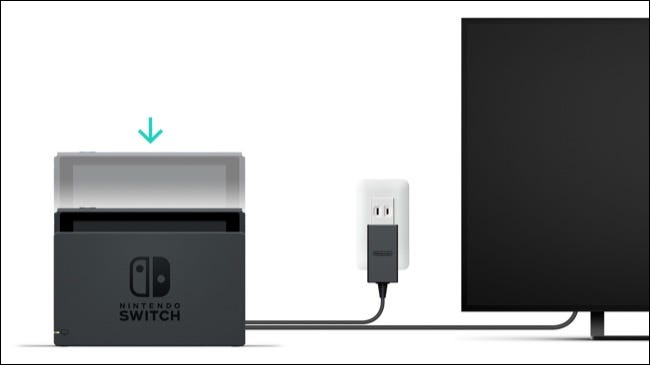
将您的电视切换到适当的 HDMI 输入,您应该会看到您的 Switch 仪表板或锁定屏幕出现。如果不这样做,请通过按设备顶部的电源按钮或按配对控制器上的主页按钮来确保开关已打开。
您可以随时将 Switch 从扩展坞中拔出,以拿起它并在手持模式下玩游戏。反过来也是如此,在便携式模式下播放时对接您的 Switch 可让您继续以对接模式播放。
使用第三方便携式坞站
除了关于第三方坞站的警告之外,如果您带着 Switch 旅行并且仍想在大屏幕上使用您的控制台,还有一些不错的选择。至少,其中一些解决方案可以让你在旅途中为你的 Switch 充电,而不必在家里搞乱你的对接设置。
Human Things GENKI Covert Dock 因其良好的声誉、小巧的外形以及包含全球适配器和 USB-C 电缆而成为我们的首选。其他第三方坞站存在更接近官方坞站的镜像,但便携式坞站则完全不同。
与其说是传统意义上的扩展坞,它更像是一个“具有对接能力的电源适配器”。您的 Switch 不会位于其中,因此您需要确保将 Switch 放置在通风良好的坚硬表面上(避免使用柔软的家具)。扩展坞本身需要直接连接到墙上,这意味着电源插座需要非常靠近您要使用的电视或显示器。
插入扩展坞后,将 HDMI 电缆(未随附)从扩展坞连接到您要使用的电视。接下来,将随附的 USB-C 电缆连接到扩展坞,并将另一端插入 Switch。您将剩下一个 USB-A 端口用于充电或配对 Nintendo Switch Pro 控制器等外围设备。
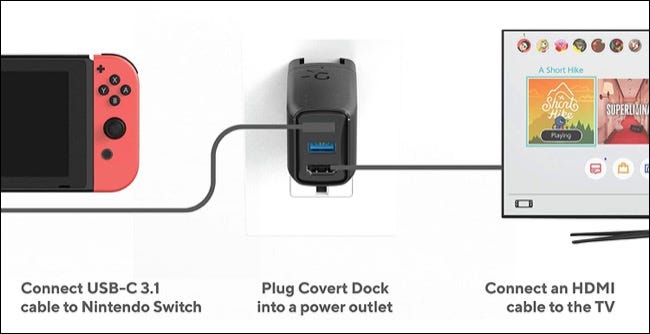
Human Things 声称 GENKI Covert Dock 是“按照 Nintendo Switch 电源规格制造的”,并且该产品在使用它的人中获得了极好的评价。它远非唯一存在的便携式底座,因此如果您正在寻找类似的产品,请确保在购买之前进行研究。
使用 USB-C 集线器
最后,您还可以使用标准 USB-C 集线器将 Switch 连接到电视或显示器,只要集线器有 HDMI 端口即可。并非所有集线器都能正常工作,有关 USB-C 标准和不符合标准的开关设计的常见警告适用于此。
一些集线器(如RREAKA USB-C 到 HDMI 数字 AV 多端口集线器 )在销售时支持 Nintendo Switch,但其他未提及 Switch 的集线器也可以使用。尝试此操作时,您应该使用原装 Nintendo 电源适配器。

现在将 HDMI 输出连接到您要使用的显示器。最后,将 Switch 电源适配器插入墙上并将其连接到集线器上的备用 USB-C 输入。
使用控制台顶部的按钮或按下配对控制器上的主页按钮,将您的电视调整到正确的 HDMI 输入并打开控制台。如果您没有看到锁定屏幕或 Switch 仪表板,请在关闭 USB-C 电缆之前检查控制台是否已打开。
使用您的 Switch 做更多事情
给自己买一张适合 Switch 的廉价内存卡,然后从 Nintendo eShop 下载廉价游戏。
最后,不要忘记确保您充分利用了控制台的所有功能。